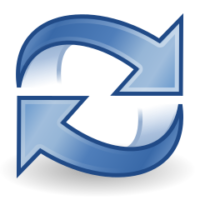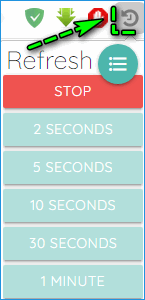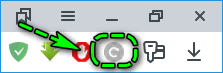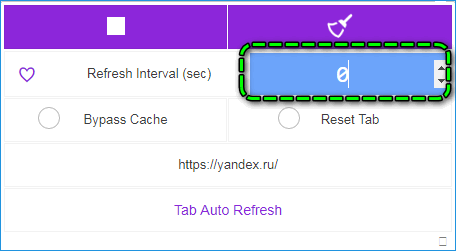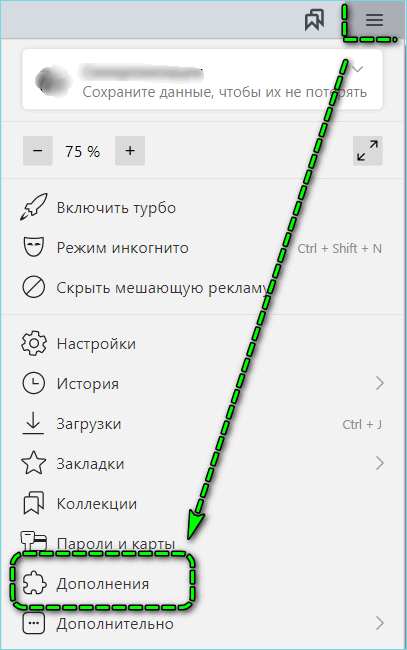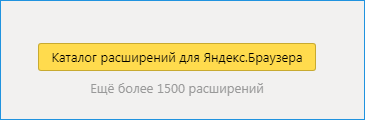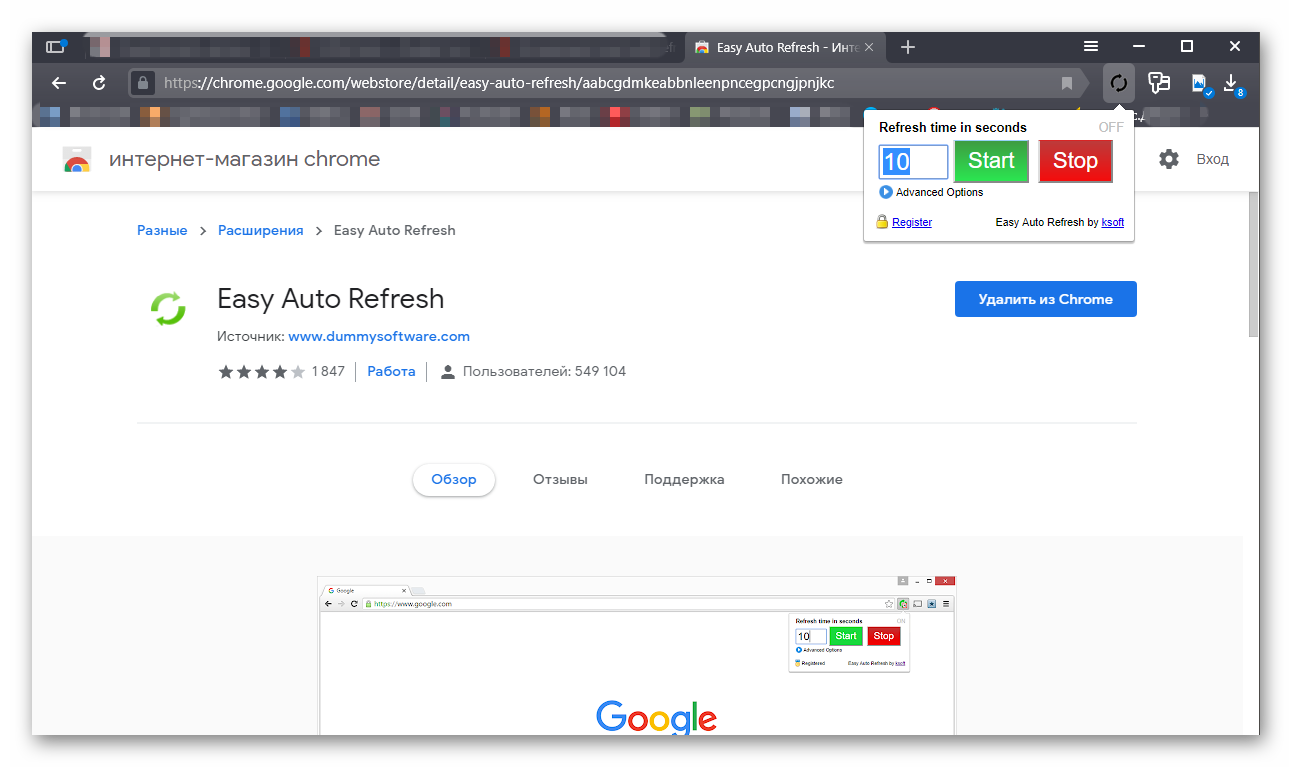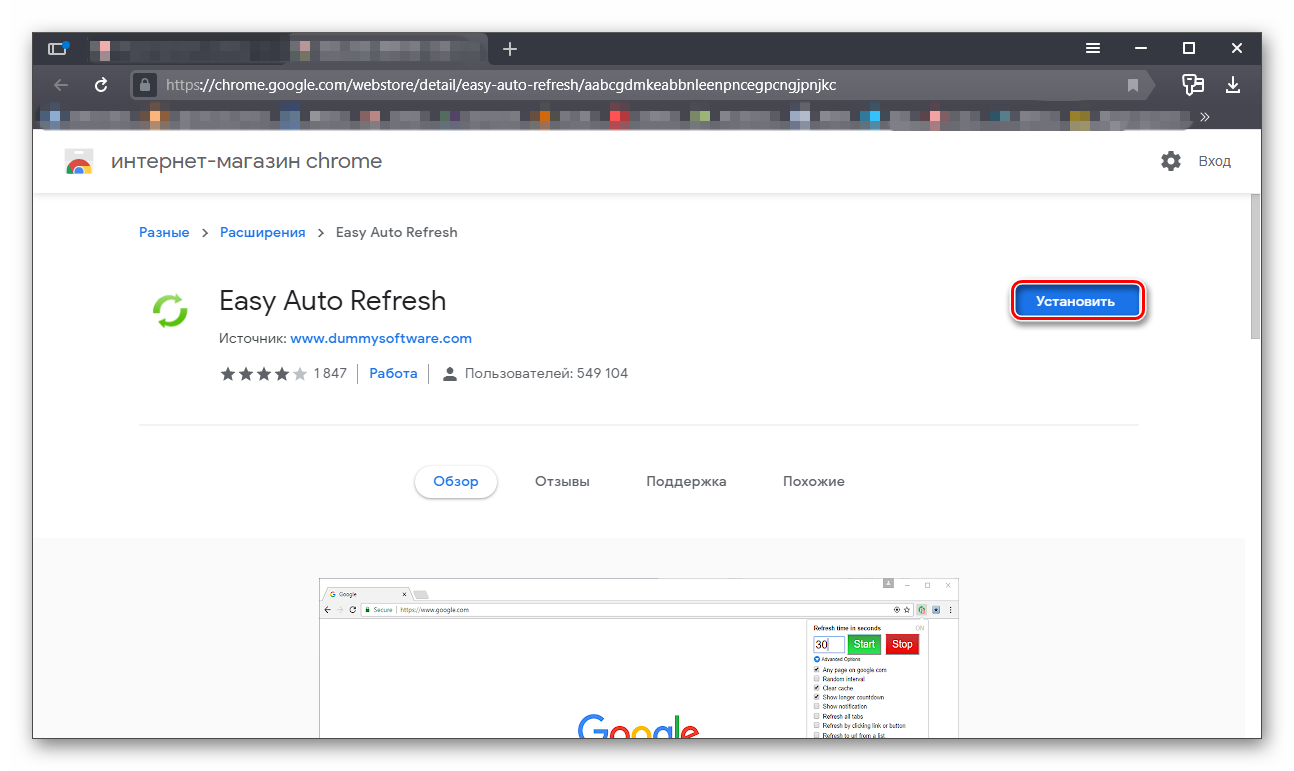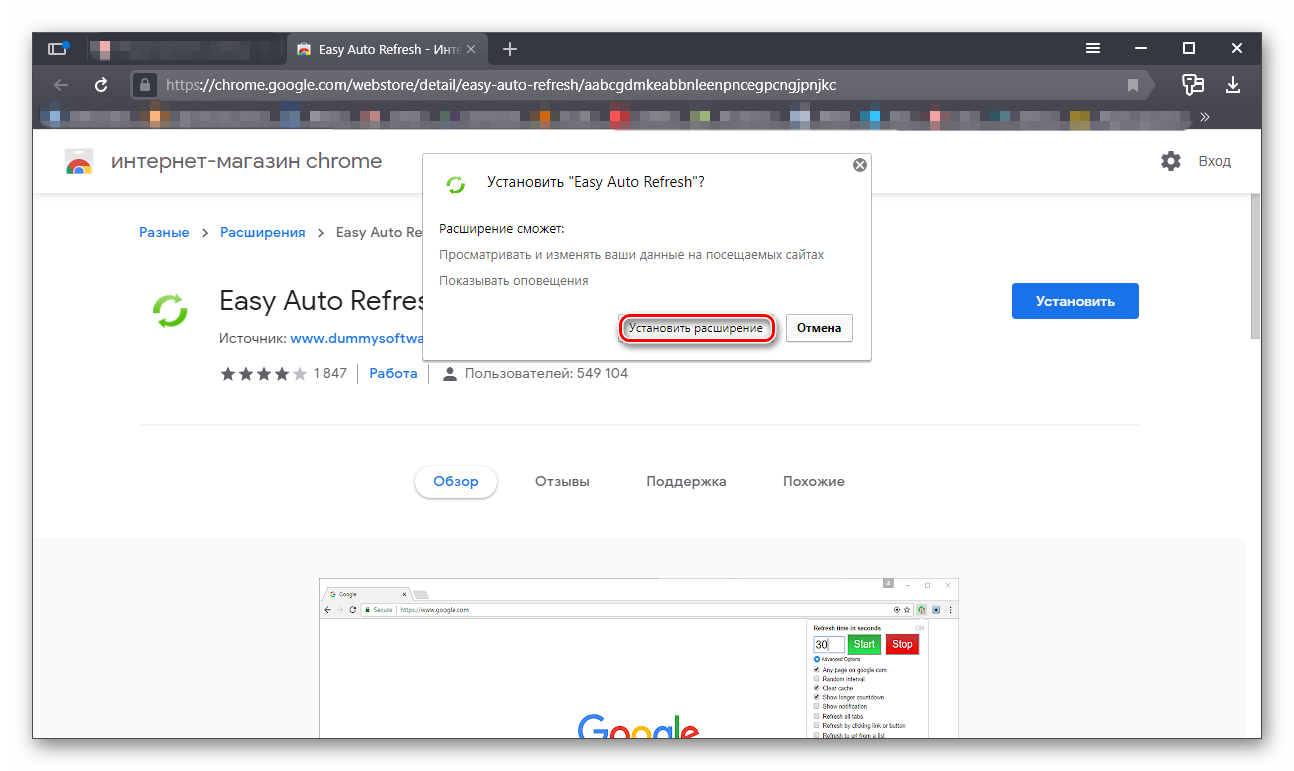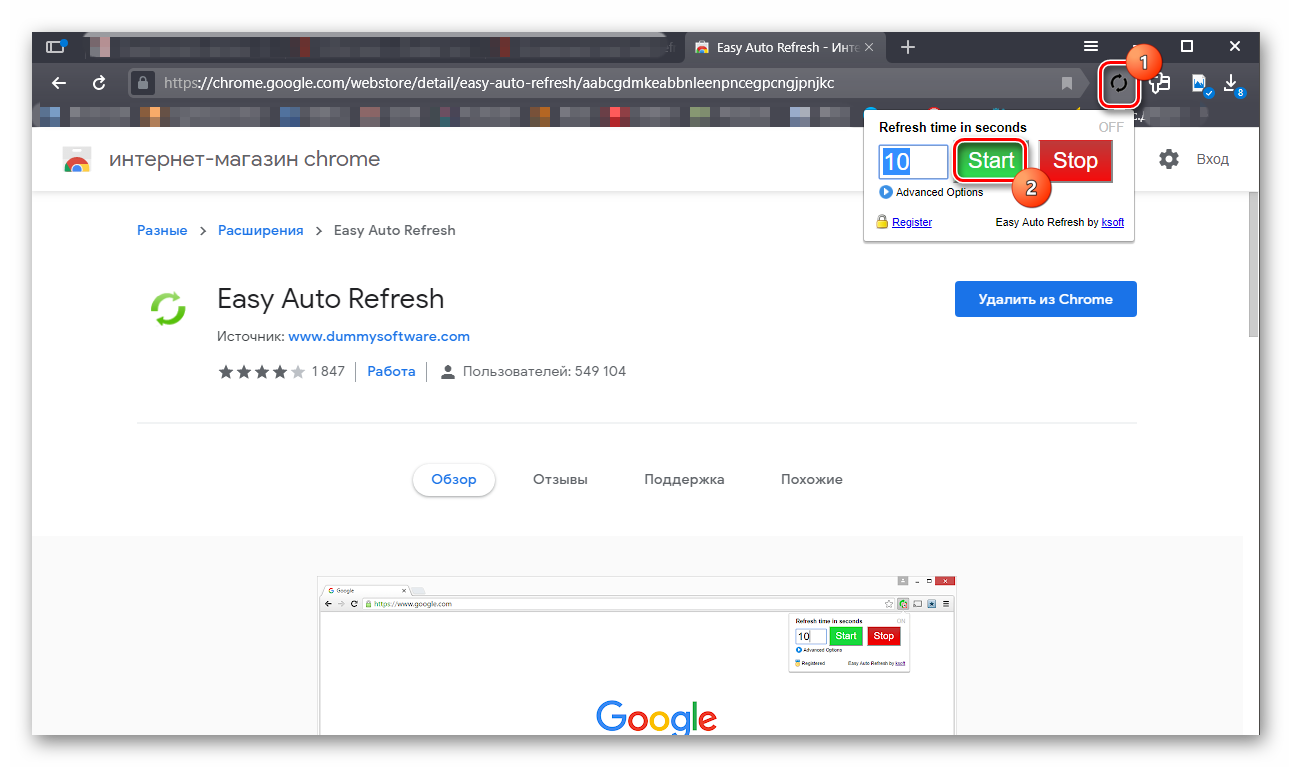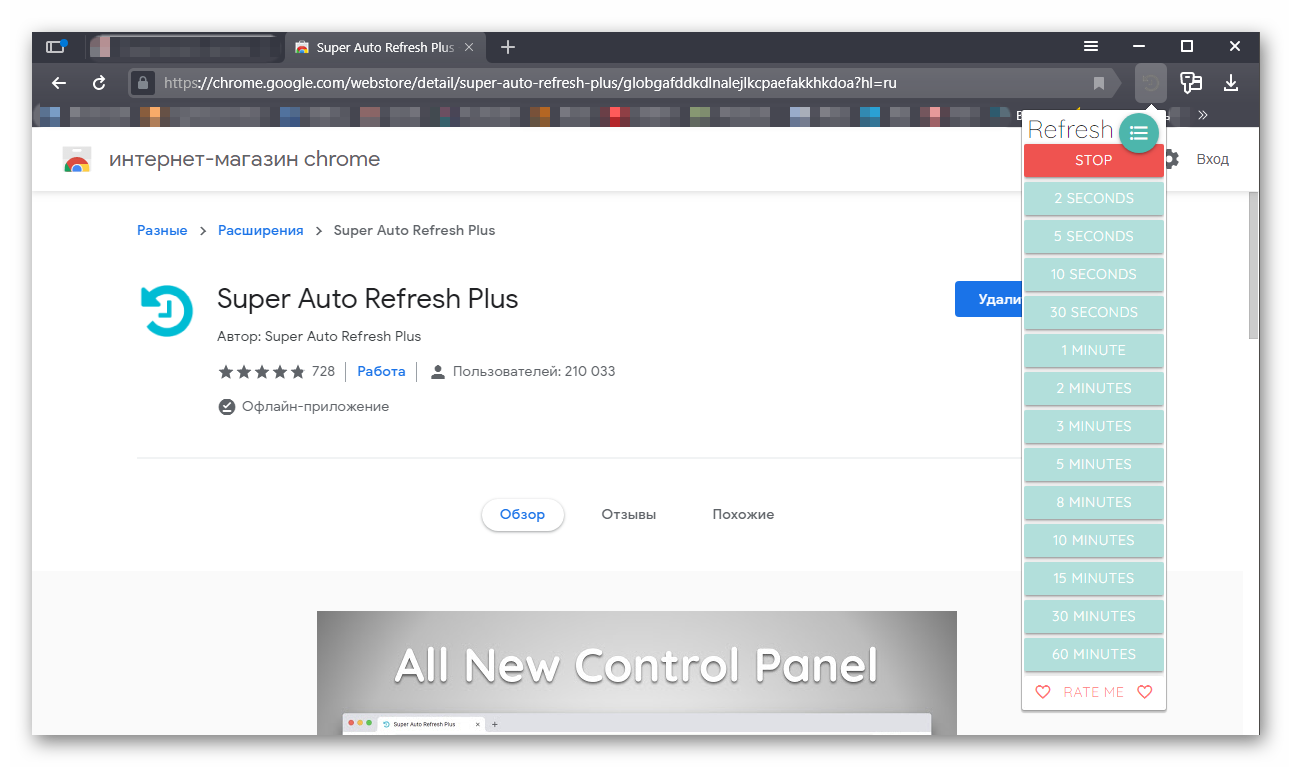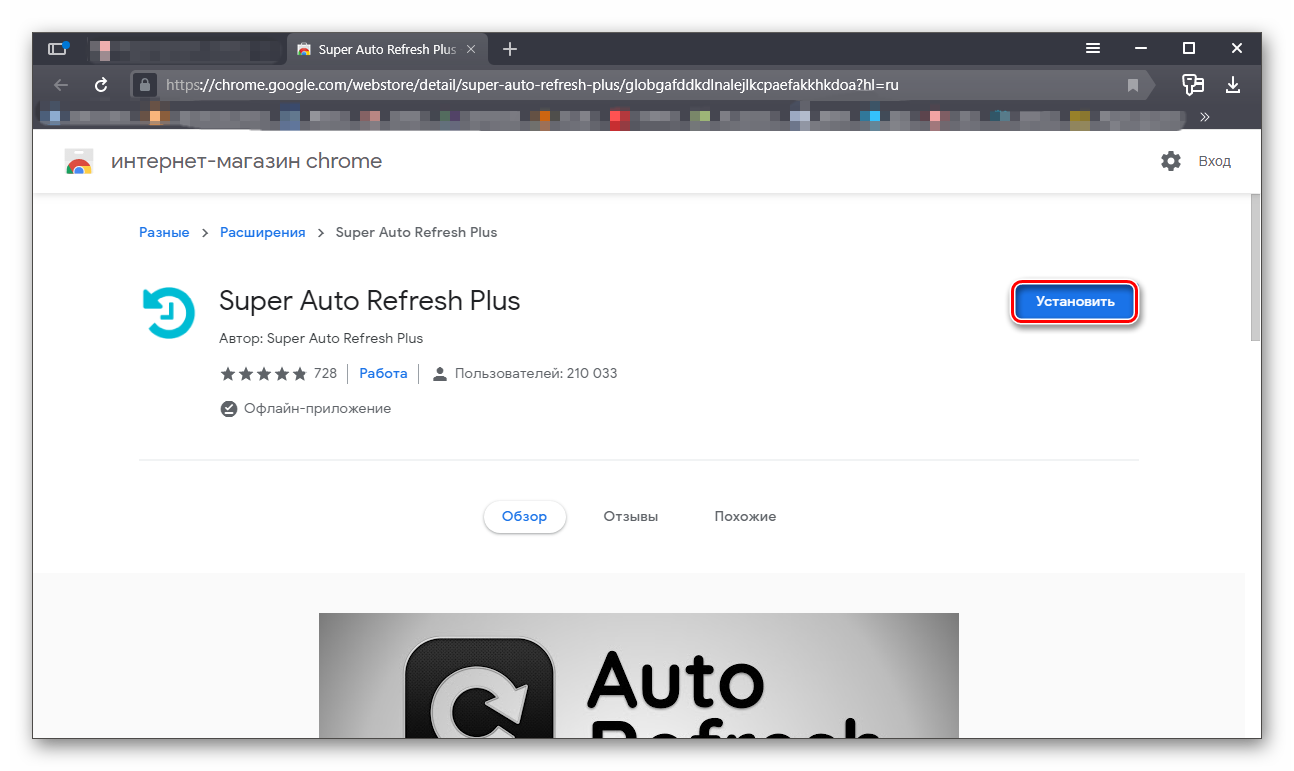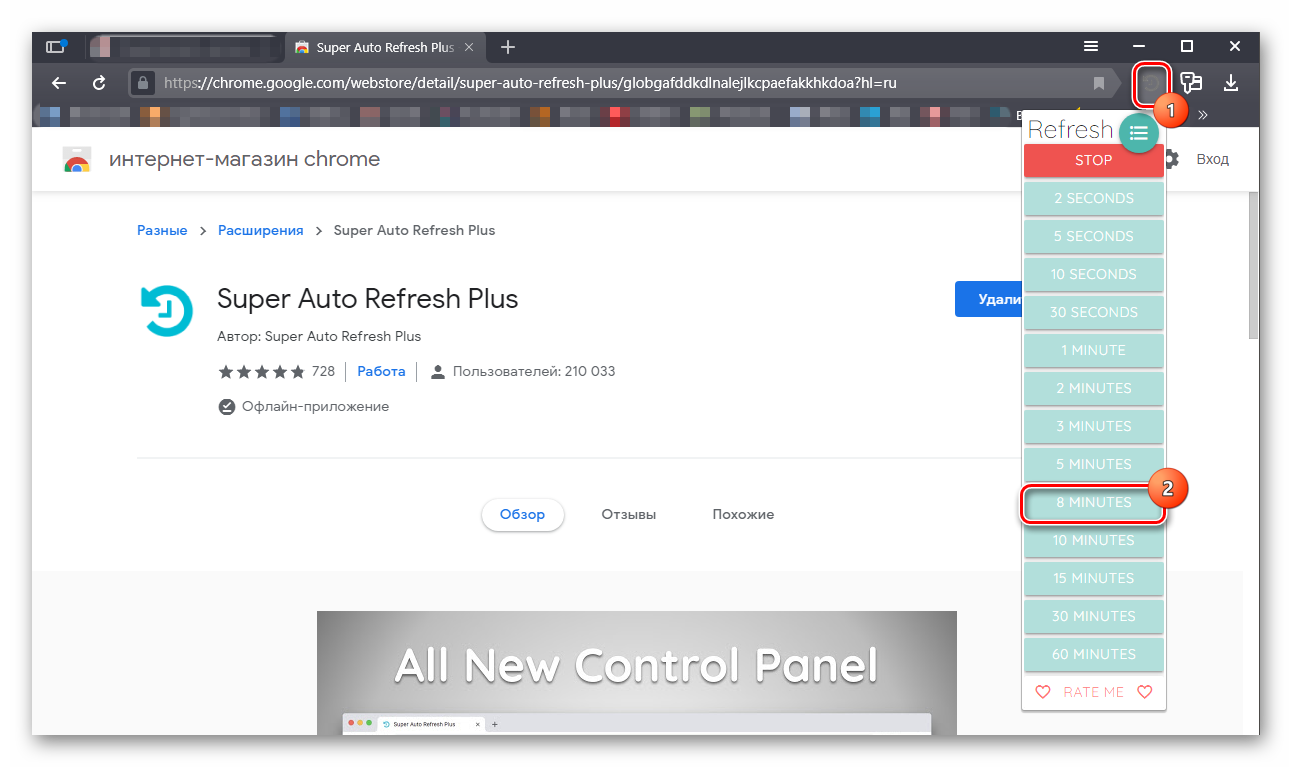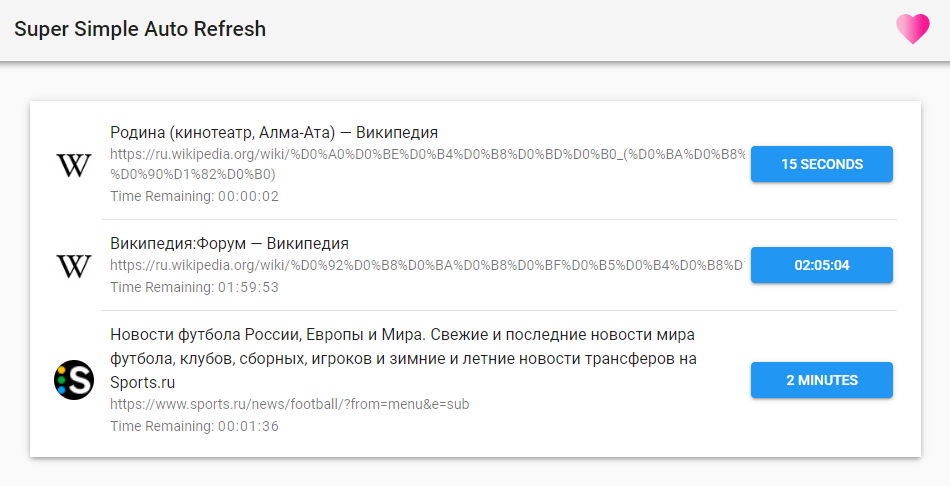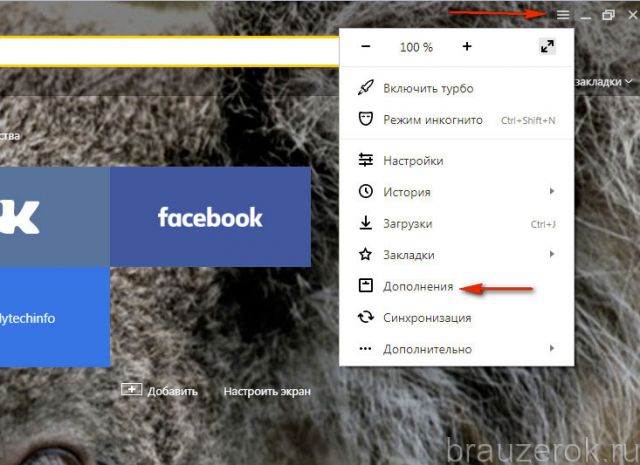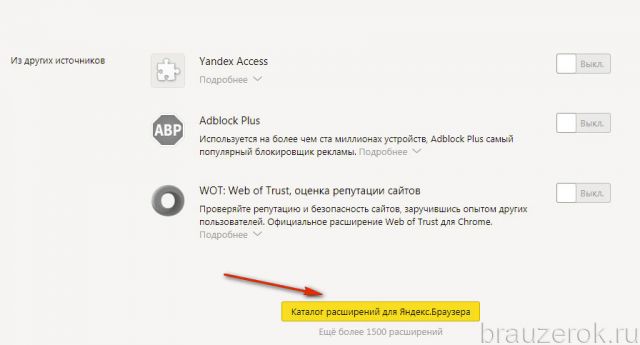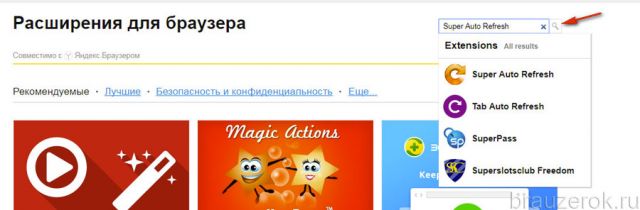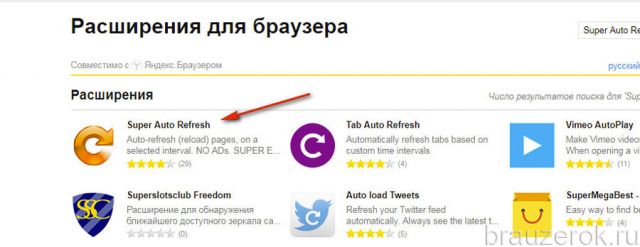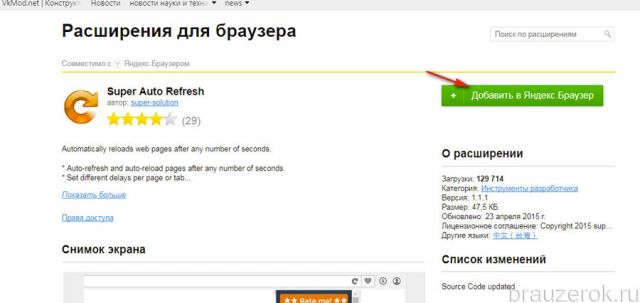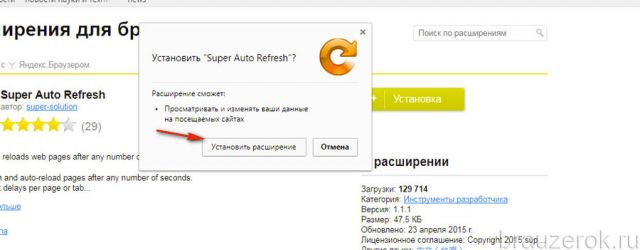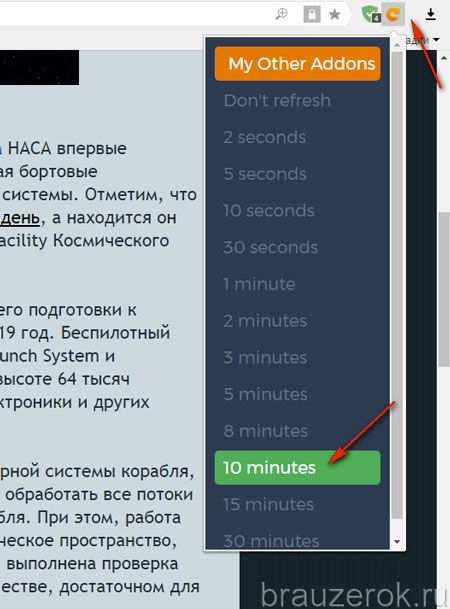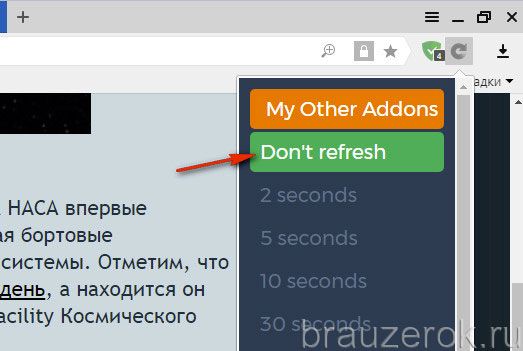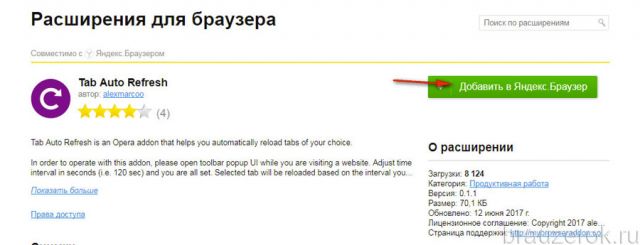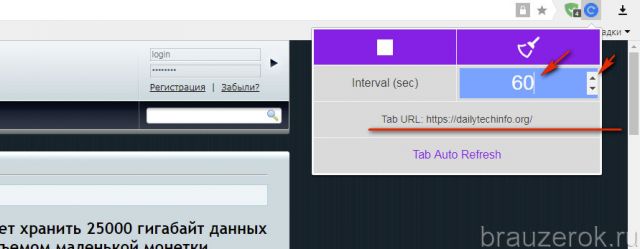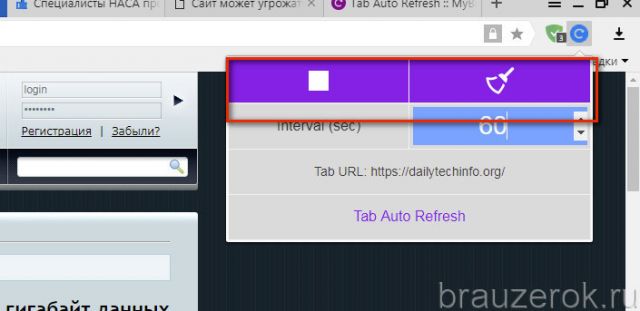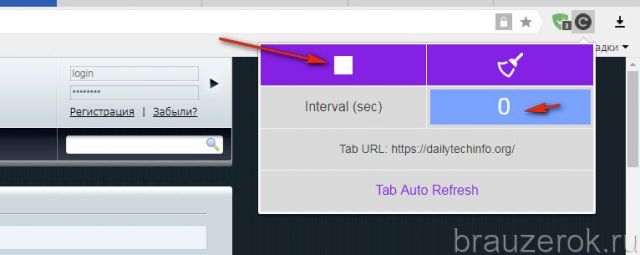- Расширение Яндекс Браузера для автообновления страницы
- Популярные расширения
- Super Auto Refresh
- Tab Auto Refresh
- Установка расширений для автообновления в Яндекс.Браузере
- Как сделать автообновление страницы в Яндекс Браузере
- Easy Auto Refresh
- Инсталляция и использование
- Super Auto Refresh Plus
- Инсталляция и использование
- Автоматическое обновление страницы
- Поиск нужного расширения
- Auto Refresh Plus
- Super Simple Auto Refresh
- Как сделать автообновление страницы в Яндекс Браузере
- Super Auto Refresh
- Tab Auto Refresh
Расширение Яндекс Браузера для автообновления страницы
Расширение для автообновления страницы Яндекс Браузера позволяет автоматически обновлять загруженный сайт без вмешательства пользователя. Это удобно, когда необходимо отслеживать часто меняющуюся информацию. Например, курс валюты, ставку на аукционе. Параметрами Яндекс.Браузера не предусмотрено такой встроенной функции, поэтому для настройки потребуется установить соответствующий плагин.
Популярные расширения
В зависимости от запросов пользователей разработано два вида расширений для автообновления страниц в браузере, которые:
- Обновляют только одну страницу.
- Работают сразу на нескольких сайтах.
Поэтому при выборе плагина необходимо предварительно ознакомиться с его возможностями. В дальнейшем это значительно сэкономит время по его настройке.
Super Auto Refresh
Одно из самых комфортных в управлении расширений для Яндекс.Браузера. Чтобы настроить работу, достаточно только выбрать время обновления страницы.
- Открыть сайт, на странице которого будет осуществляться автообновление.
- Кликнуть на иконку плагина в панели инструментов веб-обозревателя.
- Из выпадающего списка выбрать необходимый промежуток времени (через сколько минут страница обновится).
Настройка завершена. Расширение продолжит работу в автоматическом режиме . Чтобы остановить действие следует нажать на значок плагина и выбрать команду «Don’t Refresh».
Несмотря на свое удобство и простоту, «Super Auto Refresh» не подойдет для тех, кому необходимо проверять данные сразу на нескольких ресурсах. В этом случае потребуется подобрать другой вариант.
Tab Auto Refresh
Второе по популярности расширение оснащено более сложными инструментами . С его помощью осуществляется настройка автообновления сразу на нескольких сайтах.
Для этого необходимо:
- Загрузить нужную страницу.
- Перейти к настройкам плагина, кликнув на значок в Яндекс.Браузере.
- В поле «Interval» вручную указать время обновления (вводится в секундах).
- При необходимости выбрать дополнительные функции (обновление кеша, сброс вкладки).
Аналогичным образом автообновление можно активировать на любой другой странице. Для прекращения работы плагина потребуется нажать на кнопку с изображением квадрата. Чтобы остановить загрузку всех адресов – с изображением метлы.
Установка расширений для автообновления в Яндекс.Браузере
Так как обновить страницу в Яндекс Браузере можно только при помощи дополнений, важно уметь их правильно устанавливать .
Инструкция по загрузке плагинов:
- Открыть настройки браузера (три горизонтальные линии).
- Выбрать пункт «Дополнения».
- Пролистать страницу с установленными плагинами.
- Перейти в каталог расширений.
- В строке поиска ввести название нужного ПО.
- Нажать на кнопку «Добавить».
Чтобы активировать расширение, нужно кликнуть по кнопке «Установить» во всплывающем окне браузера. После успешной установки перед пользователем откроется сайт производителя плагина, где можно ознакомиться с информацией по его настройке.
Источник
Как сделать автообновление страницы в Яндекс Браузере
Как настроить автоматическое обновление страницы в Яндекс Браузере? Для некоторых это действительно необходимо. К примеру, для тех, кто следит за курсами валют или скачками какого-нибудь графика. К сожалению, при помощи инструментов браузера это сделать невозможно. Придется устанавливать сторонние расширения. И сейчас мы рассмотрим лучшие из них.
Easy Auto Refresh
Миниатюрное дополнение с широкими возможностями, которое позволяет обновлять необходимую страницу согласно установленному в настройках временному интервалу. Отлично работает в Яндекс Браузере, хоть и написано для Google Chrome.
Плагин отличается предельно простым интерфейсом и очень прост в настройке. Это хорошо для новичков. В тоже время, дополнение напрочь лишено русского языка. И это не очень хорошо. Но пользователи интуитивно поймут, что и как нужно делать.
Стоит отметить, что существует платная версия дополнения. В ней разблокированы некоторые дополнительные функции. Однако среднестатистическому пользователю они совершенно не нужны. Хорошо хоть, что в бесплатной версии нет рекламного контента.
Также радует и то, что плагин требует очень мало оперативной памяти для работы. Это позволяет использовать дополнение даже тем, у кого относительно слабые и старые машины. А теперь об установке и использовании плагина.
Инсталляция и использование
Об основных особенностях расширения мы рассказали. Теперь неплохо было бы поговорить о процессе установки. Он стандартен и хорошо знаком всякому, кто хоть раз устанавливал дополнения в браузер.
Тем не менее, мы подробно рассмотрим процедуру инсталляции и затем расскажем о том, как использовать Easy Auto Refresh. Мы предоставим подробную инструкцию с четким алгоритмом действий. Вот она.
- Переходим по адресу https://chrome.google.com/webstore/detail/easy-auto-refresh/aabcgdmkeabbnleenpncegpcngjpnjkc.
- Откроется страница интернет-магазина Google. Просто кликаем по кнопке «Установить».
- Подтверждаем действие при помощи нажатия соответствующей кнопки.
- Через некоторое время значок расширения появится в панели инструментов. Кликаем по нему.
- В соответствующем окошке (оно там одно) выставляем временной интервал обновления (в секундах) и нажимаем на зеленую кнопку «Start».
- Для остановки автообновления достаточно будет нажать на «Stop».
Вот так нужно работать с расширением Easy Auto Refresh. Как видите, ничего сложного в нем нет. Даже русского языка не требуется. Однако теперь пора перейти к другим расширениям такого же плана. Посмотрим, что они могут предложить пользователю.
Super Auto Refresh Plus
Еще одно небольшое расширение, которое поможет нам решить проблему. Его интерфейс существенно отличается от того, что можно найти в предыдущем дополнении. Но тем не менее, управлять плагином довольно удобно.
Русского языка в продукте и близко нет. Зато есть интуитивно понятный интерфейс, нет никакой рекламы и не существует платной версии расширения. А для некоторых пользователей именно это и является решающим фактором.
Пользователь может выбрать временной интервал обновления конкретной страницы. По сути, на этом функционал и заканчивается. Плагин отлично работает с Яндекс Браузером, хоть и написан для Google Chrome.
Стоит отметить, что Super Auto Refresh требует для работы очень мало оперативной памяти. И это говорит о том, что его с успехом можно использовать на относительно старых и слабых машинах. А теперь об установке.
Инсталляция и использование
Сам процесс инсталляции точно такой же, как и в предыдущем случае. Плагин будет устанавливаться из интернет-магазина Google Chrome. Именно там его можно найти. Об использовании продукта мы тоже поговорим.
Стоит отметить, что здесь существуют заранее настроенные временные интервалы. По сути, пользователь не может вписать любое количество секунд. Впрочем, обо всем по порядку. Вот подробная инструкция.
- Переходим по адресу https://chrome.google.com/webstore/detail/super-auto-refresh-plus/globgafddkdlnalejlkcpaefakkhkdoa?hl=ru.
- Далее кликаем по кнопке «Установить» и подтверждаем действие в следующем окошке.
- После инсталляции иконка плагина появится в панели инструментов. Кликаем по ней.
- Выбираем из выпадающего списка временной интервал и щелкаем «Start».
- Для прекращения автообновления жмем «Stop».
Вот так нужно работать с Super Auto Refresh Plus. Конечно, в предыдущем плагине интерфейс был куда удобнее. Но зато это расширение не имеет платной версии. Хоть и снабжено гораздо более бедным функционалом. Но среднестатистическому пользователю этого вполне хватит.
Источник
Автоматическое обновление страницы
Если вам необходимо, чтобы определённая страница сайта сама автоматически обновлялась в Яндекс Браузере через какой-то промежуток времени, то сделать это можно, но только при помощи расширения, т.к. подобной встроенной функции нет из-за её редкой востребованности.
Поиск нужного расширения
Алгоритм в этом случае простой, Яндекс Браузер поддерживает два каталога расширений, заходим, к примеру, в первый из них и пишем в строке поиска слева вверху два слова «auto refresh» , что в перевода с английского означает «авто обновление», нажимаем Enter . Таким нехитрым образом мы получим список подходящих нашей задаче дополнений. Далее попробуем в деле 2 лучших из них по рейтингу.
Auto Refresh Plus
- Переходим на страницу дополнения в каталоге, справа вверху нажимаем «Установить»
- Подтверждаем через нажатие «Установить расширение» в стандартном окне запроса
- Если всё сделано правильно, то справа от адресной строки добавится кнопка управления функциями расширения
- Теперь достаточно кликнуть на неё, выбрать из списка нужную вкладку, вписать желаемый интервал обновления вкладки и нажать «Запустить».
Super Simple Auto Refresh
Очень похожий на своего коллегу вариант, но здесь можно самостоятельно задать интервал обновления размером до суток, если не подходит ни один из встроенных. Плюс вкладки с автообновлением могут быть синхронизированы между вашими устройствами. По порядку:
- Переходим на страницу в каталоге и выполняем стандартную процедуру — справа вверху кликаем на «Установить», затем «Установить расширение».
- В правом верхнем углу браузера ищем новую иконку, при помощи которой и можно выбрать интервал автообновления страницы.
- Для установки любого времени на таймере в меню выбираем пункт «CUSTOM».
Источник
Как сделать автообновление страницы в Яндекс Браузере
Автообновление страницы в браузере Яндекс здорово выручает, когда нужно постоянно «мониторить» курсы валют, торги на Форексе, ставки в онлайн-аукционах, букмекерских конторах, словом, на всех веб-ресурсах, где данные, параметры, информация на страничках меняются чуть ли не ежесекундно. Согласитесь, что лучше поручить временной цикл обновлений веб-страницы программе, чем вручную часто обновлять страницу за каждым разом в Яндексе при помощи клавиши «F5».
К сожалению, обновление в автоматическом режиме при помощи штатных средств браузера выполнить невозможно. Выполнение этой задачи можно осуществить посредством специальных аддонов. О том, как сделать автообновление веб-страниц этими программными инструментами, читайте в этой статье.
Для тех, кто не умеет подключать расширения, приводим краткую инструкцию:
1. Кликните кнопку «три полоски» вверху справа.
2. В выпавшем меню левой кнопкой нажмите «Дополнения».
3. Внизу странички клацните «Каталог расширений».
4. В поисковой строке открывшегося каталога введите название аддона.
5. В поисковой выдаче щёлкните по блоку искомого расширения.
6. На его страничке кликните «Добавить… ».
7. Подтвердите инсталляцию: под текстом запроса выберите ответ «Установить… ».
Итак, рассмотрим работу двух популярных аддонов, которые обновляют заданные веб-страницы в автоматическом режиме.
Super Auto Refresh
Настройка и пользование этим инструментом сводится к выполнению нескольких простых операций. Другими словами, аддон запускается после сделанных нескольких кликов мышки.
1. Откройте страничку, которой нужно настроить автообновление.
2. По завершении установки клацните кнопку дополнения в правой части верхней панели браузера.
3. В выпавшем списке щелчком мыши выберите временной промежуток, через который нужно обновлять веб-страницу. Например, «10 minutes» (10 минут).
4. Чтобы отключить режим автоматического обновления на этой же вкладке снова откройте меню и выберите в перечне команду «Don’t Refresh» (Не обновлять).
Tab Auto Refresh
У этого дополнения по сравнению с предыдущим интерфейс содержит больше опций. Его целесообразней применять в том случае, если нужно регулярно обновлять несколько страниц.
1. Нажмите кнопку дополнения.
2. В открывшемся меню, в строке Interval введите интервал обновления, выраженный в секундах. Параметры можно указать при помощи клавиатуры (набрать цифры) либо стрелочек (вверх — увеличить значение; вниз — уменьшить).
3. Под строкой настройки интервала отображается URL странички, которая будет обновляться.
4. Управление дополнением осуществляется при помощи двух кнопок.
«Квадрат» — это остановка автообновления. После её нажатия значение интервала сбрасывается и функция больше не выполняется.
«Метла» — эта кнопка отключает обновление на всех вкладках, где оно было включено.
Эти простые инструменты помогут вам оперативно получать самую «свежую» информацию. С ними вы гарантировано не прозеваете падение курса доллара, стоимости акции, а также появление нового поста на любимом сайте.
Источник